Android开发UI之GridLayout的使用
1.GridLayout
官网截图

GridLayout包含的属性如下:
android:alignmentMode
属性说明:当设置alignMargins,使视图的外边界之间进行校准。可以取以下值:
alignBounds -- 对齐子视图边界。
alignMargins -- 对齐子视图边距。
android:columnCount
属性说明:GridLayout的最大列数
android:rowCount
属性说明:GridLayout的最大行数
android:columnOrderPreserved
属性说明: 当设置为true,使列边界显示的顺序和列索引的顺序相同。默认是true。
android:orientation
属性说明:GridLayout中子元素的布局方向。有以下取值:
horizontal -- 水平布局。
vertical -- 竖直布局。
android:rowOrderPreserved
属性说明: 当设置为true,使行边界显示的顺序和行索引的顺序相同。默认是true。
android:useDefaultMargins
属性说明: 当设置ture,当没有指定视图的布局参数时,告诉GridLayout使用默认的边距。默认值是false。
这些是GridLayout布局本身的属性。
2 GridLayout子元素属性
上面描述的 GridLayout 的属性,是 GridLayout 布局本身的属性;下面 GridLayout 布局中的元素所支持的属性。GridLayout 布局中的元素的属性,定义在 GridLayout.LayoutParams 中。取值如下:
2.1 android:layout_column
属性说明: 显示该空间的列。例如,android:layout_column="0",表示在第1列显示该控件;android:layout_column="1",表示在第2列显示该控件。
<?xml version="1.0" encoding="utf-8"?>
<GridLayout xmlns:android="http://schemas.android.com/apk/res/android"
android:layout_width="wrap_content"
android:layout_height="wrap_content"
android:orientation="horizontal"
android:rowCount="2"
android:columnCount="3" >
<Button
android:id="@+id/one"
android:layout_column="1"
android:text="1"/>
<Button
android:id="@+id/two"
android:layout_column="0"
android:text="2"/>
<Button
android:id="@+id/three"
android:text="3"/>
<Button
android:id="@+id/devide"
android:text="/"/>
对应的显示效果图:
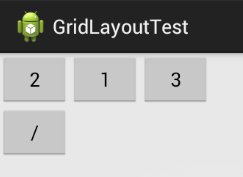
layout文件说明:
android:orientation="horizontal" -- GridLayout中控件的布局方向是水平布局。
android:rowCount="2" -- GridLayout最大的行数为2行。
android:columnCount="3" -- GridLayout最大的列数为3列。
android:layout_column="1" -- 定义控件one的位于第2列。
android:layout_column="0" -- 定义该控two件的位于第1列。
2.2 android:layout_columnSpan
属性说明: 该控件所占的列数。例如,android:layout_columnSpan="2",表示该控件占2列。
layout文件示例:
<?xml version="1.0" encoding="utf-8"?>
<GridLayout xmlns:android="http://schemas.android.com/apk/res/android"
android:layout_width="wrap_content"
android:layout_height="wrap_content"
android:orientation="horizontal"
android:rowCount="2"
android:columnCount="3" >
<Button
android:id="@+id/one"
android:layout_column="0"
android:layout_columnSpan="2"
android:text="1"/>
<Button
android:id="@+id/two"
android:text="2"/>
<Button
android:id="@+id/three"
android:text="3"/>
<Button
android:id="@+id/devide"
android:text="/"/> </GridLayout>
对应的显示效果图:

layout文件说明:
数字"1"实际上占据的空间大小是2列,但是第2列显示为空白。若要第2列不显示空白,需要设置 android:layout_gravity属性,参考下例。
2.3 android:layout_row
属性说明: 该控件所在行。例如,android:layout_row="0",表示在第1行显示该控件;android:layout_row="1",表示在第2行显示该控件。它和 android:layout_column类似。
2.4 android:layout_rowSpan
属性说明: 该控件所占的行数。例如,android:layout_rowSpan="2",表示该控件占2行。它和 android:layout_columnSpan类似。
2.5 android:layout_gravity
属性说明:
该控件的布局方式。可以取以下值:
top -- 控件置于容器顶部,不改变控件的大小。
bottom -- 控件置于容器底部,不改变控件的大小。
left -- 控件置于容器左边,不改变控件的大小。
right -- 控件置于容器右边,不改变控件的大小。
center_vertical -- 控件置于容器竖直方向中间,不改变控件的大小。
fill_vertical -- 如果需要,则往竖直方向延伸该控件。
center_horizontal -- 控件置于容器水平方向中间,不改变控件的大小。
fill_horizontal -- 如果需要,则往水平方向延伸该控件。
center -- 控件置于容器中间,不改变控件的大小。
fill -- 如果需要,则往水平、竖直方向延伸该控件。
clip_vertical -- 垂直剪切,剪切的方向基于该控件的top/bottom布局属性。若该控件的gravity是竖直的:若它的gravity是top的话,则剪切该控件的底部;若该控件的gravity是bottom的,则剪切该控件的顶部。
clip_horizontal -- 水平剪切,剪切的方向基于该控件的left/right布局属性。若该控件的gravity是水平的:若它的gravity是left的话,则剪切该控件的右边;若该控件的gravity是 right的,则剪切该控件的左边。
start -- 控件置于容器的起始处,不改变控件的大小。
end -- 控件置于容器的结束处,不改变控件的大小。
对应函数: setGravity(int)
layout文件示例:
<?xml version="1.0" encoding="utf-8"?>
<GridLayout xmlns:android="http://schemas.android.com/apk/res/android"
android:layout_width="wrap_content"
android:layout_height="wrap_content"
android:orientation="horizontal"
android:rowCount="2"
android:columnCount="3" >
<Button
android:id="@+id/one"
android:layout_column="0"
android:layout_columnSpan="2"
android:layout_gravity="fill"
android:text="1"/>
<Button
android:id="@+id/two"
android:text="2"/>
<Button
android:id="@+id/three"
android:text="3"/>
<Button
android:id="@+id/devide"
android:text="/"/> </GridLayout>
对应的显示效果图:
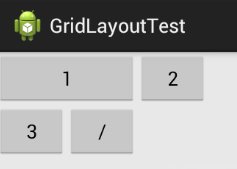
3 应用示例
定义一个简单的计算器界面,包含“0-9、.、+、-、*、/、=、”。用GridLayout实现。
layout文件
<?xml version="1.0" encoding="utf-8"?>
<!-- GridLayout: 5行 4列 水平布局 -->
<GridLayout xmlns:android="http://schemas.android.com/apk/res/android"
android:layout_width="wrap_content"
android:layout_height="wrap_content"
android:orientation="horizontal"
android:rowCount="5"
android:columnCount="4" >
<Button
android:id="@+id/one"
android:text="1"/>
<Button
android:id="@+id/two"
android:text="2"/>
<Button
android:id="@+id/three"
android:text="3"/>
<Button
android:id="@+id/devide"
android:text="/"/>
<Button
android:id="@+id/four"
android:text="4"/>
<Button
android:id="@+id/five"
android:text="5"/>
<Button
android:id="@+id/six"
android:text="6"/>
<Button
android:id="@+id/multiply"
android:text="×"/>
<Button
android:id="@+id/seven"
android:text="7"/>
<Button
android:id="@+id/eight"
android:text="8"/>
<Button
android:id="@+id/nine"
android:text="9"/>
<Button
android:id="@+id/minus"
android:text="-"/>
<Button
android:id="@+id/zero"
android:layout_columnSpan="2"
android:layout_gravity="fill"
android:text="0"/>
<Button
android:id="@+id/point"
android:text="."/>
<Button
android:id="@+id/plus"
android:layout_rowSpan="2"
android:layout_gravity="fill"
android:text="+"/>
<Button
android:id="@+id/equal"
android:layout_columnSpan="3"
android:layout_gravity="fill"
android:text="="/>
</GridLayout>

转自:http://www.cnblogs.com/skywang12345/p/3154150.html
Android开发UI之GridLayout的使用的更多相关文章
- Android开发--UI之Bundle的使用
Android开发–UI之Bundle的使用 最近,把之前学过的东西大体的整理了以下,并且想把学过的心得分享给大家.我自己做了一个小小的demo,以便说明具体的应用. 这里的两个界面是通过第一个界面输 ...
- Android开发 UI布局
Android开发 UI布局一.线性布局LinearLayout 什么是线性布局? 其实呢,线性布局就是把所有的孩子摆在同一条线上 <?xml version="1.0" e ...
- Android开发UI之开源项目第一篇——个性化控件(View)篇
原文:http://blog.csdn.net/java886o/article/details/24355907 本文为那些不错的Android开源项目第一篇——个性化控件(View)篇,主要介绍A ...
- Android 开发UI牛博[转]
Android 新兴的UI模式——侧边导航栏 侧边导航栏也就是大家熟知的SliddingMenu,英文也叫Fly-In App Menu.Side Navigation等.当然谷歌现在已经推出类似这个 ...
- Android开发UI之在子线程中更新UI
转自第一行代码-Android Android是不允许在子线程中进行UI操作的.在子线程中去执行耗时操作,然后根据任务的执行结果来更新相应的UI控件,需要用到Android提供的异步消息处理机制. 代 ...
- Android开发UI之Action Bar
郭大神的讲解:http://blog.csdn.net/guolin_blog/article/details/18234477 官网链接:http://developer.android.com/i ...
- Android开发UI之Toast的使用
Toast,A toast provides simple feedback about an operation in a small popup. 对于操作提供一个简单反馈信息. 官网链接:htt ...
- Android开发UI之给ImageView添加蒙版
ImageView控件添加蒙版, 通过属性:android:tint="" 比如 android:tint="#44ff0000"
- Android开发UI之ListView中的Button点击设置
在ListView的Item中,如果有Button控件,那么要实现Button和Item点击都有响应,可以将Item的Layout中Button的focusable属性设为false,然后设置layo ...
随机推荐
- PHP的$_SERVER['HTTP_HOST']获取服务器地址功能详解,$_SERVER['HTTP_X_FORWARDED_HOST']
uchome的index文件中的二级域名功能判断,使用了php的$_SERVER['HTTP_HOST'],开始对这个不是很了解,所以百度了一下,发现一篇帖子有点意思,转发过来做个记录. 在php中, ...
- Pandas简易入门(四)
本节主要介绍一下Pandas的另一个数据结构:DataFrame,本文的内容来源:https://www.dataquest.io/mission/147/pandas-internals-dataf ...
- 对vector等STL标准容器的排序操作
[+] STL提供的Sort 算法 所有sort算法介绍 sort 中的比较函数 sort 的稳定性 全排序 局部排序 nth_element 指定元素排序 partition 和stable_par ...
- Linux vi 中搜索关键字
当你用vi打开一个文件后,因为文件太长,如何才能找到你所要查找的关键字呢? 在vi里可没有菜单-〉查找 不过没关系,可以在命令模式下敲斜杆( / )这时在状态栏(也就是屏幕左下脚)就出现了 “/” 然 ...
- 给UITextField左侧加一个小图标
xcode 6.1 File-New-Project.. iOs-Application-Simple View Application 1.写一个自定义JSTextField类,继承UITextFi ...
- Cent os关机与重启命令详解
Cent OS关机与重启命令详解 分类: Linux2012-10-02 14:06 5553人阅读 评论(0) 收藏 举报 centoslinuxsignallogin工作windows Linux ...
- PHP数组的操作
一.数组操作的基本函数数组的键名和值array_values($arr);获得数组的值array_keys($arr);获得数组的键名array_flip($arr);数组中的值与键名互换(如果有重复 ...
- psutil--跨平台的进程管理
原文地址:http://www.jianshu.com/p/64e265f663f6 Python处理Windows进程 psutil(Python system and process utilit ...
- git - 必备指令
1. 查看远程分支 加上-a参数可以查看远程分支,远程分支会用红色表示出来(如果你开了颜色支持的话): $ git branch -a master remote tungway v1. * zron ...
- 演示demo开发问题及解决方案集锦
模型处理问题: 1. 3Dmax模型导入Unity单位设置: 自定义->单位设置->系统单位设置与显示单位比例都调成厘米 2. 3Dmax中材质贴图: 点击材质编辑器[在模式下可以选择精简 ...
